在日常生活与工作中,许多人习惯于记笔记。如果你也是其中之一,那么不妨尝试一下这款笔记应用——可乐记app,又称One Jotter。它不仅界面简洁,功能更是丰富多样,远超你的想象。它不仅自带一个功能丰富的扩展键盘,还提供了多种流行的主题供你选择。你可以将其作为纯文本编辑器使用,也可以保存富媒体样式的笔记。另外它还支持Markdown格式的编辑及预览。
也许这样的介绍还不够清晰,那么让我们从功能上来看。它支持搜索、同步、合并、打印、格式化笔记、通知栏创建笔记、编辑Markdown格式的笔记及预览,并且富媒体样式与Markdown格式可以自由转换。它还支持备份、还原笔记、导入、导出笔记等功能。
在扩展键盘中,你可以插入特殊字符、照片、视频、文件、素绘、粗体、斜体、下划线、删除线、水平分割线、清单、列表、引用、代码、链接、日期等,并且可以进行撤销、重做、段落上移、下移、缩进、取消缩进等操作。
可乐记app的功能远比你想象中的笔记应用要丰富得多。另外它还支持Google Drive、Dropbox、Microsoft OneDrive、WebDAV Server等多种云端同步。即使不能在单位或家里稳定记录,只要有网络,你就可以随时记录最新信息或调用之前的记录。
最后笔记的记录最常用的是工作中的日常。所以为了方便,它还可以进行导出和打印。导出的格式可以是TXT、JPEG、PDF、EPUB、HTML、Markdown、TextPack等多种格式。另外可乐记还支持快速分享到其他应用。
软件特色
1. 通知栏笔记:快速创建笔记,高效编辑分享。
2. 搜索:高亮显示搜索结果,日历查看当日笔记。
3. 标签:管理笔记,灵活有序。
4. 深色模式:夜间保护双眼,开关随意控制。
5. 密码锁定:保护隐私,安心创作。
6. 布局样式:三种布局样式,每种各具特色。
7. 精美的主题:丰富多彩的配色,为写作锦上添花。
可乐记app怎么用
一、界面
作为一个笔记软件,界面的好坏是其给用户留下的第一印象,也在很大程度上影响了用户的使用心情。所以可乐记的设计者在保证简约的同时尽可能地提高了视觉效果。
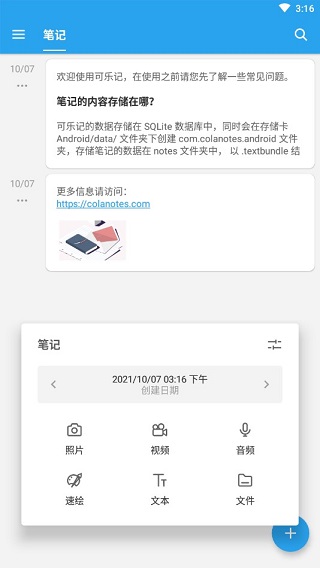
在将简约做到极致的同时可乐记也提供了很多个性化的设置:
1. 主题:提供多个配色考究的主题,分为夜间主题和白天主题,还提供纯色和全局两种不同风格的主题类型,供使用者自由挑选。
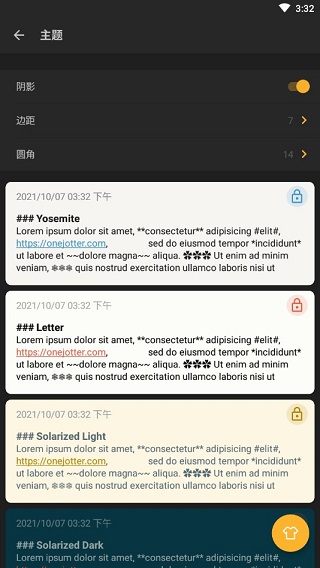
2. 首页布局:提供简约的瀑布流、时间线和列表三种布局方式,可根据需要和审美自行选择。
3. 字体:提供全局自定义字体的功能,还可以自由调整字体大小、行间距、边距等。
4. 背景:可以自定义编辑页面背景,可以选择自己喜欢的图片作为背景图。
5. 阴影:可以选择是否打开首页阴影。
这些个性化设置在保持可乐记整体框架简约易用的同时最大程度地照顾了用户的使用习惯和风格偏好。
二、功能
如果说界面是软件的生命,那么功能就是软件的灵魂。可乐记在功能方面同样非常出色:
1. 丰富编辑工具栏:提供包括字体加粗、斜体、引用、待办、有序列表、插入时间、录音、图片等功能。当然如果你不需要某些功能,可以在设置页面关闭相应的工具按钮。
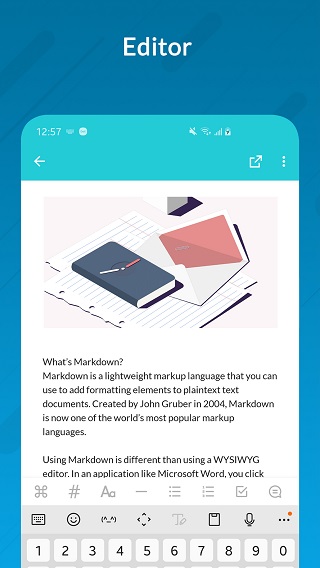
2. 支持Markdown与富文本的转换:可乐记不仅是一个功能丰富的富文本笔记应用,同时也是一个简单的Markdown编辑器,用户可以根据不同的习惯和需求自由选择。
3. 支持图文混排:可以自由插入图片,无论是做笔记还是写日记、做总结都非常方便。
4. 二级分类:可乐记提供的二级分类,为用户收纳笔记提供了方便。
5. 日历:作为一个笔记软件,可乐记提供了日历视图,可以方便地查到记录笔记的精确日期。
三、数据安全
在为用户提供良好的使用体验的同时可乐记对用户的数据安全同样重视。完善的同步和导出功能让用户的数据安全得到了保证。
1. 同步:可乐记提供包括Google Drive、Dropbox、OneDrive和WebDAV在内的多种同步选项,同时提供在本地备份的功能。在为用户提供多种选择的同时也保护了用户的隐私和数据安全。
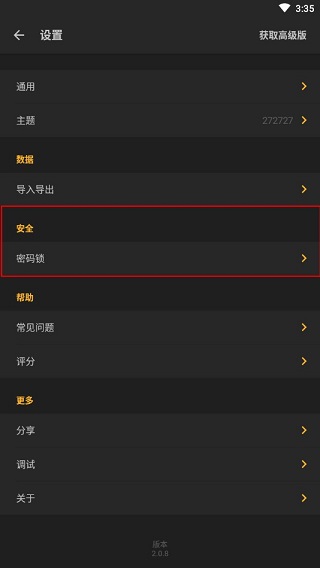
2. 导出:可乐记提供TXT、PDF、EPUB、HTML、Markdown、TextPack等多种导出方式,其中PDF的导出样式非常精美。多种导出方式为用户进行数据迁移提供了极大的便利。
另外可乐记还提供夜间模式、日历、二级分类、修改笔记时间等很多实用性的工具,大家可以自行体验一下~
功能介绍
1. 功能概览
搜索、同步、合并、打印、格式化笔记、通知栏创建笔记、编辑Markdown格式的笔记及预览、富媒体样式与Markdown格式自由转换、备份、还原笔记、导入、导出笔记等。
2. 扩展键盘
支持插入特殊字符、照片、视频、文件、素绘、粗体、斜体、下划线、删除线、水平分割线、清单、列表、引用、代码、链接、日期等,还可以撤销、重做、段落上移、下移、缩进、取消缩进。
3. 云端同步
支持Google Drive、Dropbox、Microsoft OneDrive、WebDAV Server等多种网络同步与存储方式。
4. 导出分享
可以导出为TXT、JPEG、PDF、EPUB、HTML、Markdown、TextPack等多种格式的笔记,支持快速分享到其他应用。
常见问题
1. 我的笔记存储在哪?
可乐记的数据存储在SQLite数据库中,同时会在存储卡Android/data/com.colanotes.android文件夹下创建notes文件夹,以.textbundle结尾的文件夹就是每一篇笔记的数据信息。在出现极端问题时,可以压缩notes文件夹,把压缩后的notes.zip文件保存到存储卡的Download文件夹,同时扩展名改为.textpack,即notes.textpack。然后打开可乐记,设置,导入与导出,还原备份,在弹出的文件选择器中找到刚刚的备份文件notes.textpack进行数据恢复。
2. 可以导出哪些格式?
目前支持导出为TXT、PDF、JPEG、HTML、EPUB、Markdown、Text Pack等。
3. 支持哪些数据同步方式?
可乐记目前支持使用Google Drive、Microsoft OneDrive和WebDAV技术实现数据同步功能。
4. 如何同步数据?
如果使用WebDAV技术来实现数据同步功能的话,配置好WebDAV服务器后打开同步页面,点击页面下方的同步按钮,同步功能就会运行。如果一切顺利,会在WebDAV服务器上创建一个Cola文件夹,所有数据都存储在这里。同时可以开启自动同步功能(高级版功能),开启后,每次创建新笔记或者编辑修改之前的笔记都会自动同步到WebDAV服务器。
5. 如何设置WebDAV服务器?
可参照坚果云第三方应用授权WebDAV开启方法的文档来操作,文档地址http://help.jianguoyun.com或者也可以试试它https://teracloud.jp。
6. 如何创建标签?
可乐记采用了自动标签识别技术,在一个字或词的前后加上#,比如(#可乐记#),那么这个词会被自动识别为标签,同时在导航栏标签页下面也会出现这个标签。
7. 如何快速高效的创建标签?
选中一个字或词,使它处于选中状态(背景颜色改变),再按下扩展键盘上的标签键(#),这时标签就迅速创建完成了。
8. 类别是什么?
类别是用来分类管理文件夹的,比如:工作、生活、学习等。
9. 类别、文件夹、标签如何进行排序?
长按拖动进行排序。
10. 如何创建一个笔记链接?
点击扩展键盘上的文档图标,它会弹出笔记的摘要对话框,点击其中一个笔记摘要,就会创建一个笔记链接,点击链接会跳转到链接指向的那篇笔记。
更新日志
v3.1.3版本
• 修复通知栏创建笔记退出的问题。
• 修复编辑器的一些问题。
• 修复笔记卡片的问题。
• 改进图像预览功能。
• 改进附件列表。
• 优化性能。
• 更新支持库。
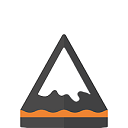











 七色米ERP
七色米ERP
 FaceID企业版
FaceID企业版
 集满满商家端
集满满商家端
 弘电脑
弘电脑
 富掌柜商户版
富掌柜商户版
 管家婆手机版
管家婆手机版
 外勤筋斗云
外勤筋斗云
 置牛销客
置牛销客
 2K公布免费第三人称英雄射击游戏《Ethos计划》
2K公布免费第三人称英雄射击游戏《Ethos计划》
 考试啦,《葫芦娃2》带来原动画细节小考卷(4)
考试啦,《葫芦娃2》带来原动画细节小考卷(4)
 王国两位君主北欧之地隐士有什么用
王国两位君主北欧之地隐士有什么用
 我的世界种子怎么种植方法
我的世界种子怎么种植方法
 崩坏学园2怎么注销崩坏怎么注销账号
崩坏学园2怎么注销崩坏怎么注销账号
 不止《生化危机》外媒精选30款恐怖佳作
不止《生化危机》外媒精选30款恐怖佳作
 王国两位君主北欧之地雷神之锤解锁顺序
王国两位君主北欧之地雷神之锤解锁顺序
 梦幻西游梦玲珑穿什么
梦幻西游梦玲珑穿什么
 功夫熊猫阿宝邀你切磋,《蛋仔派对》联动KouKouLove第二弹开启
功夫熊猫阿宝邀你切磋,《蛋仔派对》联动KouKouLove第二弹开启
 终结之王SF《街头篮球》提升胜率之失误控制
终结之王SF《街头篮球》提升胜率之失误控制